Option 2: Wechseln Sie zu Linux – So starten Sie
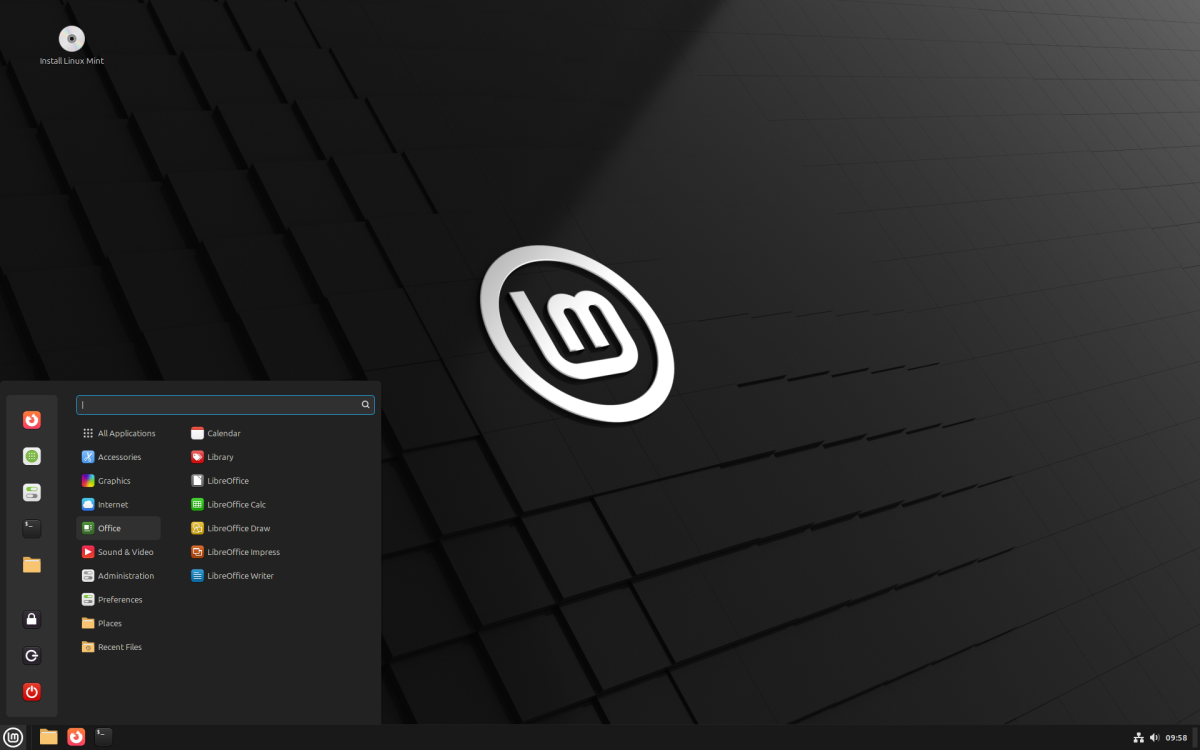
Linux Mint
Wenn Sie es satt haben, Microsofts Shenanigans zu machen und sich für ein Abenteuer bereit fühlen, wechseln Sie auf Linux, anstatt auf Windows zu harken. Linux ist heute in der Lage als je zuvor und dank Open -Source -Projekten wie Wine, Vulkan und Proton ist es einfach, viele, wenn nicht die meisten Windows -Programme und Spiele zu betreiben.
Linux ist kein einheitliches Betriebssystem, das auf eine bestimmte Weise aussieht und funktioniert. Stattdessen gibt es eine große Anzahl von sogenannten Verteilungen, verschiedene Aromen von Linux, die unterschiedliche grafische Benutzeroberflächen und verschiedene Tools für grundlegende Funktionen wie Systemaktualisierungen verwenden.
Um Ihnen eine Vorstellung davon zu geben, was für ein Dschungel es ist, kann ich einige der wichtigsten Verteilungen auflisten: Arch, Debian, Fedora, Manjaro, Mint, OpenSuse, Red Hat und Ubuntu. Es gibt viele weitere und oft mehrere Varianten jeder Verteilung. Kein Wunder, dass viele Menschen, die Linux versuchen wollen, Entscheidungsangst bekommen und aufgeben.
Meine Empfehlung, wenn Sie von Windows kommen und Linux noch nie verwendet haben, ist, mit Linux Mint zu beginnen. Es verfügt über eine grafische Schnittstelle, die an Windows ziemlich nah ist und gleich nach der Installation gut funktioniert, ohne mit Einstellungen zu basteln. Wenn es Ihnen nicht gefällt, können Sie immer etwas anderes ausprobieren.
Ich empfehle, Linux auf einer separaten Festplatte oder SSD neben Windows zu installieren, damit Sie problemlos zurückschalten können.
1. Laden Sie das Installations Laufwerk herunter und erstellen Sie
Laden Sie eine .ISO -Datei der herunter Neueste Version von Linux Mint von der Vertriebswebsite. Dann laden Sie die herunter und öffnen Sie die Balena Etchier Anwendung. Wählen Sie in Schritt zwei die .ISO -Datei in Schritt eins und einen angeschlossenen USB -Stick von mindestens 4 GB (ohne wichtige Dateien!) Aus. Klicken Sie dann auf Blitz und autorisieren, den USB -Stick mit dem Mint -Installateur zu überschreiben.
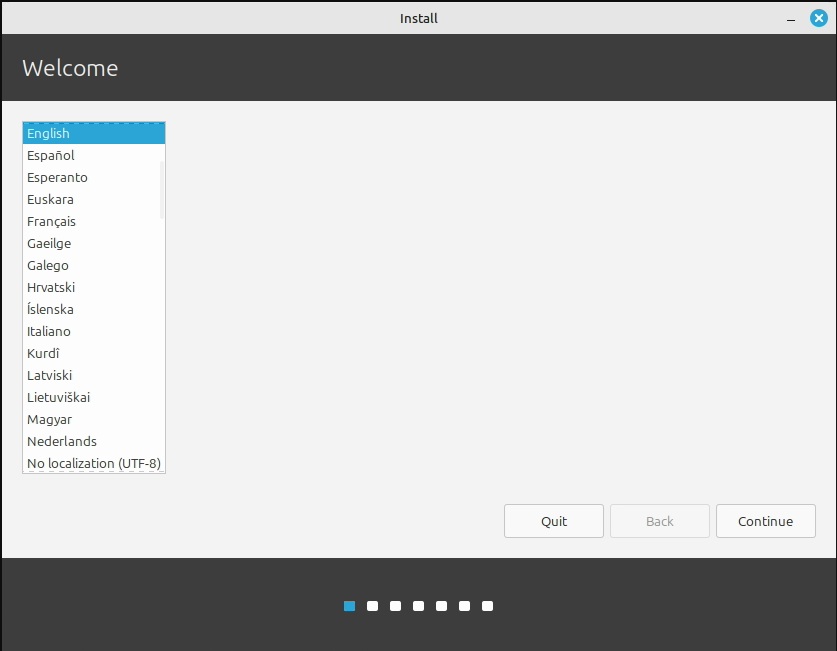
Linux Mint
2. Starten Sie die Installation
Starten Sie Ihren Computer neu und drücken Sie die richtige Taste, um auf das Startmenü zuzugreifen, bevor Windows startet. Welcher Schlüssel ist zwischen verschiedenen Computerherstellern unterschiedlich, ist jedoch normalerweise der ESC -Schlüssel, F2 oder F10. Wählen Sie den USB -Stick und warten Sie, bis Mint begonnen hat.
Doppelklicken Sie auf das Symbol für Linux-Minz-Symbol auf dem Desktop und der Installateur startet. Das erste, was zu tun ist, ist, die Sprache auszuwählen. Wählen Sie dann das Tastaturlayout aus und fahren Sie fort. Im nächsten Schritt sollten Sie Multimedia-Add-Ons ankreuzen.

Linux Mint
Als nächstes ist es Zeit für die CD -Formatierung. Wählen Löschen Sie die Disc und installieren Sie Linux Mint und weitermachen. Der nächste Schritt ist wichtig: Wählen Sie die richtige Disc zum Installieren. Sie können normalerweise von der Größe beginnen. Wenn sich Windows beispielsweise auf einer 1 -TB -SSD befindet und Sie Linux auf einer 512 GB SSD installieren und keine anderen SSDs oder Festplatten haben, wählen Sie einfach das 512 -GB -Laufwerk aus. Klicken Jetzt installieren und dann Weitermachen.
Während der Installation im Hintergrund ausgeführt wird, wählen Sie die Zeitzone aus, füllen Sie einen Benutzernamen und ein Passwort und einige andere Dinge aus. Dann lehnen Sie sich einfach zurück und warten Sie, bis es fertig ist.
Weitere Lektüre: Neulingsanleitung zu Windows Bitlocker: Warum Sie es brauchen und wie Sie es einrichten
3.. Erste Schritte mit Linux Mint
Wenn Sie Ihren Computer nach der Installation neu starten und das von Ihnen ausgewählte Passwort eingeben, werden Sie vom Mint -Desktop und einem willkommenen Programm begrüßt, mit dem Sie loslegen können. Die Registerkarte “erste Schritte” bietet Verknüpfungen zu einer Reihe wichtiger Funktionen, die Sie von Anfang an verwenden können.
Hier finden Sie zum Beispiel Treibermanagerwas Sie rennen sollten, um zu sehen, ob es Treiber für Ihre Hardware gibt, die nicht vorinstalliert sind. Wenn Sie eine Nvidia-Grafikkarte haben, kann dies besonders nützlich sein, da das System die firmeneigenen Treiber des Unternehmens nicht vorinstalliert, die oft besser funktionieren als seine Open-Source-Treiber.
Um Software zu installieren, können Sie normalerweise die verwenden Software -Manager Anwendungs- und Systemaktualisierungen werden mit Verwendung installiert Aktualisieren Sie MannAGer. Es gibt jedoch Ausnahmen. Wenn Sie beispielsweise Windows -Spiele von Steam spielen möchten, gehen Sie zu store.steampowered.com und klicken Sie auf Steam installieren und verwenden Sie die Version, die im Anwendungsmanager angezeigt wird, nicht. Valve hat es sehr einfach gemacht und die meisten Spiele funktionieren, solange Sie über genügend moderne Hardware verfügen.
Probieren Sie es aus! Ein Großteil des Systems ist ähnlich genug wie bei Windows, dass Sie in der Lage sein sollten, Ihren Weg zu finden, solange Sie neugierig sind.
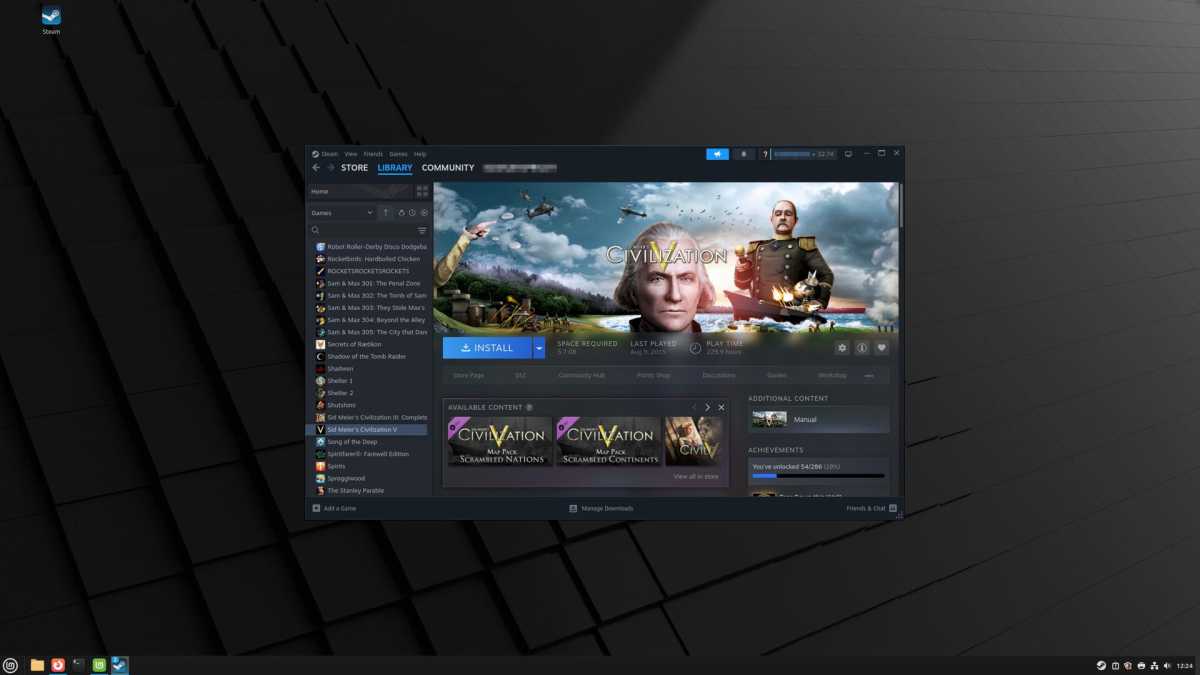
Gießerei
Wenn Sie in Schwierigkeiten geraten, reicht normalerweise eine schnelle Websuche aus, aber es gibt auch viele Foren mit hilfreichen Mitgliedern, nicht zuletzt auf Reddit. Beachten Sie, dass Minze auf Ubuntu basiert. Wenn es also keine Anweisungen für Minze gibt, können Sie diese normalerweise für Ubuntu verwenden.
‘Linux lite’ mit Chrome OS
Wenn Sie nicht Lust haben, „für Real“ in Linux zu kommen, kann das Chrome -Betriebssystem von Google eine Alternative sein. Dies ist das System, das Chromebooks betreibt, und obwohl es im Wesentlichen Linux ist, wird es stark vereinfacht und fast die gesamte Interaktion mit dem System erfolgt über den Chrome -Browser.
Source link








